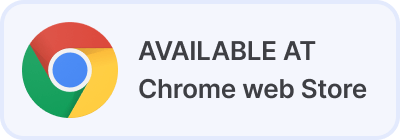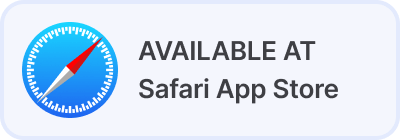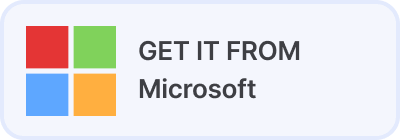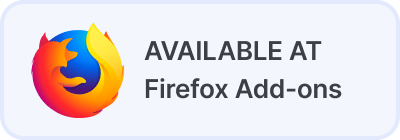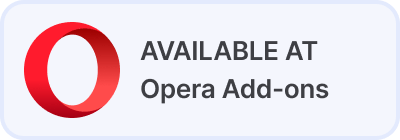ブラウザ用翻訳
ブラウザ翻訳は、Webブラウザに統合され、ユーザーがブラウザ内で直接テキストやWebページ全体を自動的に翻訳できるようにする拡張機能またはアプリケーションです。
100以上の言語に翻訳
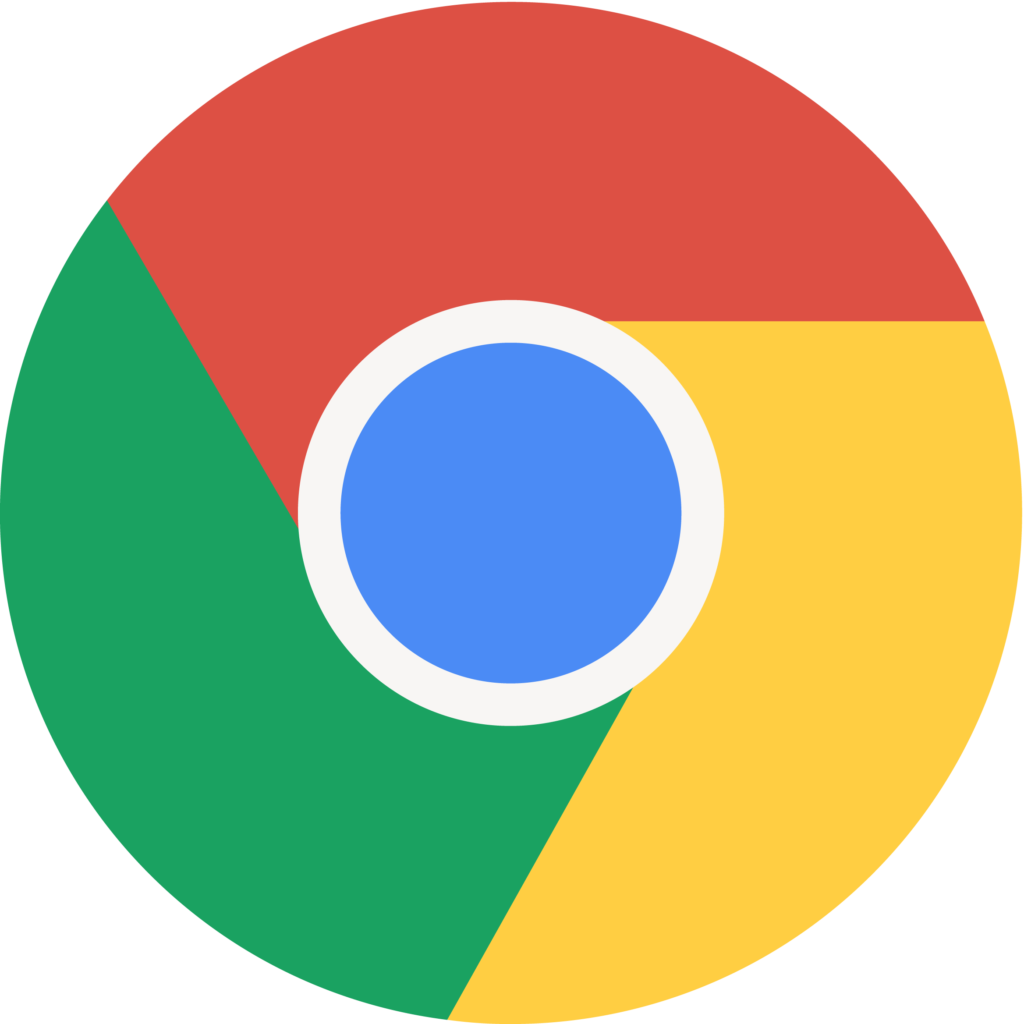
Chrome 向け Lingvanex 翻訳拡張機能
Chrome 用の Lingvanex Translator 拡張機能を簡単に管理するには、次の手順に従ってください。
- 「インストール」をクリックして、Chrome ウェブストアから無料のブラウザ拡張機能「Lingvanex 翻訳および辞書」をダウンロードします。
- 拡張機能がインストールされると、Chrome ブラウザの右上隅に新しいアイコンが表示されます。
- 翻訳したいテキストをハイライトし、Lingvanex アイコンをクリックするだけです。翻訳されたスクリプトがサイドバーに表示されます。
- ナレーションアイコンをクリックすると、翻訳されたテキストを聞くことができます。
- また、任意のテキストを右クリックし、ポップアップ メニューから Lingvanex Translator and Dictionary を選択して、Web ページ全体の翻訳を取得することもできます。
拡張機能アイコンをクリックすると、Lingvanex Translator 拡張機能を Chrome ツールバーに固定できます。これは、ブラウザ ツールバーにある小さなパズルのピースの形をしています。 詳細を取得⟶
Microsoft Edge 用 Lingvanex アドオン
- 「取得」ボタンをクリックして、Microsoft Edge アドオンから「Lingvanex 翻訳および辞書拡張機能」をダウンロードします。
- 拡張機能がインストールされると、Edge ブラウザの右上隅に新しいアイコンが表示されます。
- 翻訳したいテキストをハイライトし、Lingvanex アイコンをクリックするだけです。翻訳されたスクリプトがサイドバーに表示されます。
- ウェブページ全体を翻訳するには、ページ上の任意の場所を右クリックし、「Lingvanex でページを翻訳」を選択します。
拡張機能アイコンをクリックすると、Lingvanex Translator 拡張機能を Microsoft Edge ツールバーに固定できます。これは、ブラウザー ツールバーにある小さなパズルのピースの形をしています。 詳細を取得 ⟶
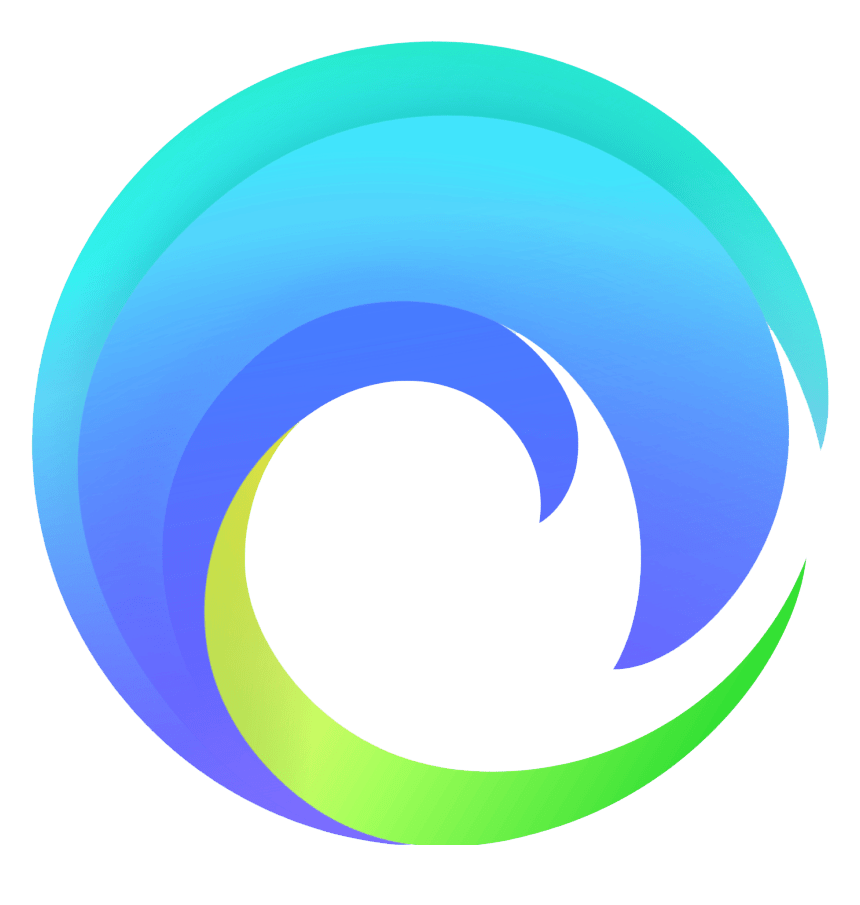

Firefox 用 Lingvanex 拡張機能
Firefox 用の Lingvanex 拡張機能は、「Firefox アドオン ページ」から無料でダウンロードできます。
- Firefox アドオン ページを開きます。
- 「Firefox に追加」をクリックします。
- Firefox 拡張機能に必要な権限をリストしたポップアップ ウィンドウが表示されます。
- [追加] ボタンをクリックして拡張機能の権限を承認します。
- 拡張機能を追加すると、画面の右上に通知が表示され、アドオンの権限を確認するよう求められます。
- 単語やフレーズをハイライトし、横にある翻訳アイコンをクリックすると、目的の言語に翻訳されます。
FirefoxのツールバーにLingvanex Translator拡張機能をピン留めするには、拡張機能アイコン(ブラウザーツールバーにある小さなパズルのピースの形)をクリックします。 詳細を取得 ⟶
Opera 用 Lingvanex 翻訳アドオン
- Opera アドオンにアクセスして、「Lingvanex Translator and Dictionary extension」をインストールします。
- インストールすると、Opera ブラウザとシームレスに統合されます。
- レイアウトとフォーマットを維持したまま Web ページ全体を翻訳したり、個別の単語やフレーズを 1 回のクリックで希望の言語に翻訳したりできます。
拡張機能アイコンをクリックすると、Lingvanex Translator 拡張機能を Opera ツールバーに固定できます。これは、ブラウザ ツールバーにある小さなパズルのピースの形をしています。 詳細を取得 ⟶
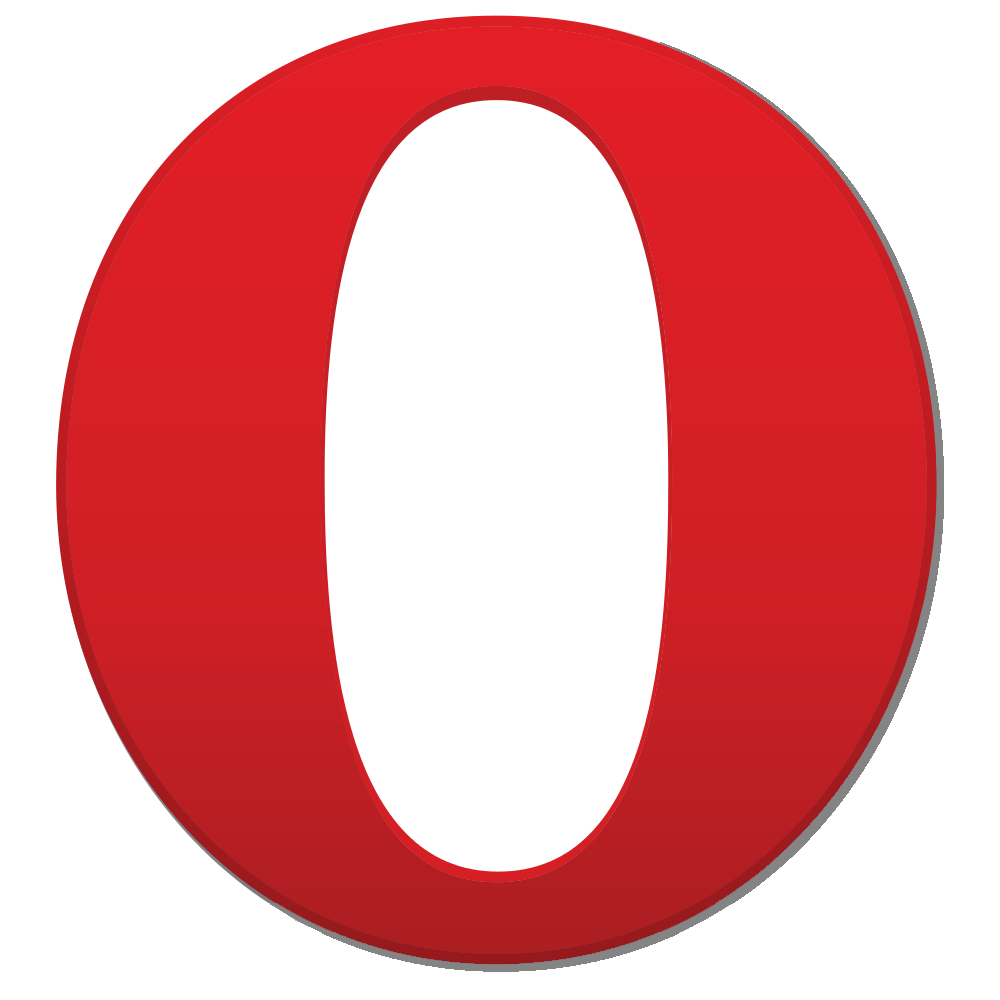
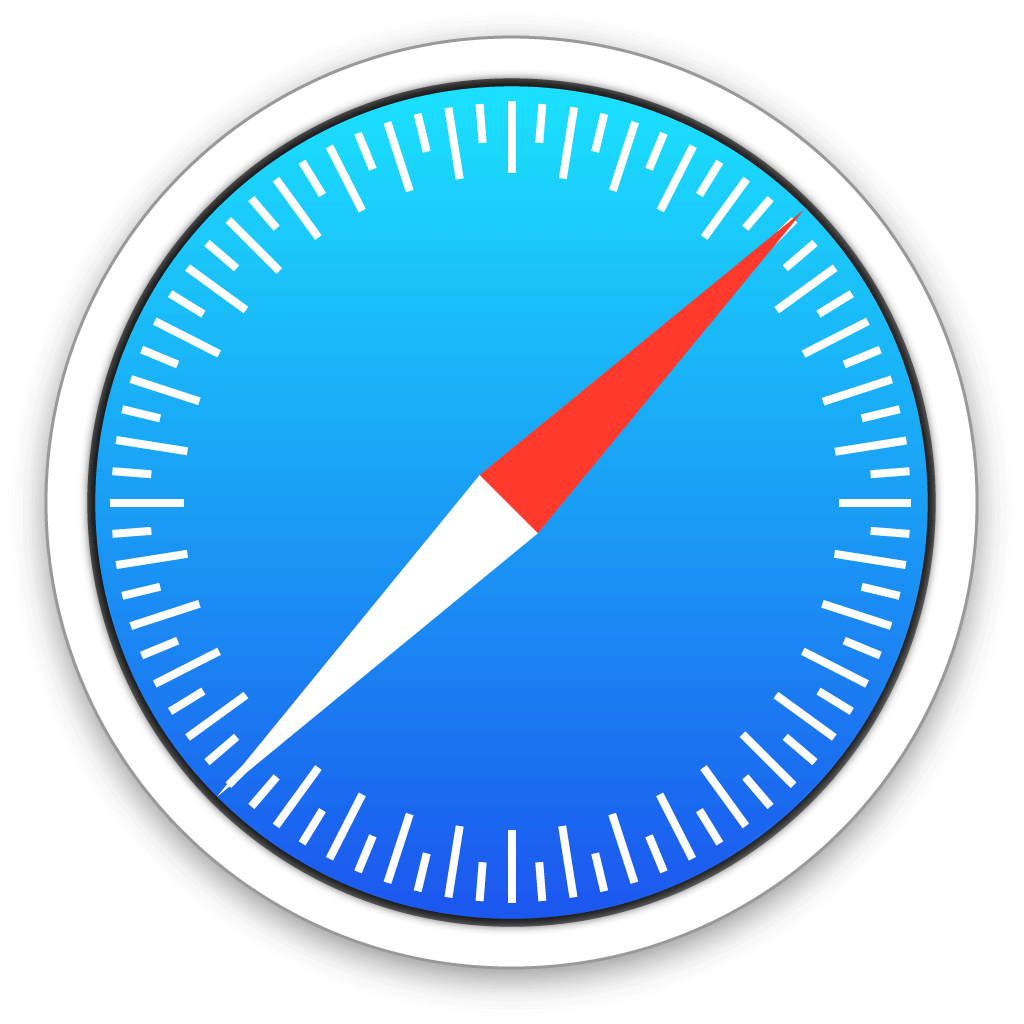
Safari ブラウザ用 Lingvanex
他の翻訳拡張機能と同じように動作しますが、Safari Web ブラウザに適応しています。使用手順は次のとおりです。
- デバイスでApple Storeを開き、「インストール」をクリックして「Lingvanex Web翻訳および辞書」をダウンロードします。
- インストールされると、Lingvanex 拡張機能アイコンがブラウザの右上に表示されます。
- Safari ツールバーの Lingvanex 拡張機能アイコンをクリックすると、Web ページ全体が翻訳されます。
- テキストをハイライトし、コンテキスト メニューを右クリックして「翻訳」オプションを選択します。
拡張機能アイコンをクリックすると、Lingvanex Web Translator 拡張機能を Safari ツールバーに固定できます。これは、ブラウザ ツールバーにある小さなパズルのピースの形をしています。 詳細を取得 ⟶
Chrome、Safari、Edge、Mozilla、Opera 向けの無料翻訳ツール
よくある質問
Lingvanex Translator拡張機能はどのブラウザをサポートしていますか?
多くの企業が最も人気があり広く使用されているブラウザとの統合に重点を置いている一方で、Linvanex は Google Chrome、Microsoft Edge、Opera、Firefox、Apple Safari など、より幅広いブラウザをサポートするために競争力のある努力をしてきました。
Lingvanex Translator アドオンではどの言語が利用できますか?
Lingvanex Translator アドオンは、109 の言語間でシームレスな翻訳を提供します。読み書きや入力中に、好みのブラウザですべてを直接翻訳できます。テキストのナレーションとともに、個別のフレーズや Web ページ全体を翻訳できます。
Lingvanex Translator 拡張機能の設定をカスタマイズするにはどうすればよいですか?
Lingvanex Translator 拡張機能をインストールすると、翻訳のソース言語が自動的に検出されます。設定をカスタマイズするには、サイドバー メニューの右上隅にある歯車アイコンをクリックします。サポートされている 109 の言語から選択し、選択した単語の意味、書き起こし、同義語、文脈上の使用法を取得できます。ナレーション アイコンをクリックして翻訳されたテキストを聞き、男性の声と女性の声を選択します。お気に入りの翻訳をブックマークし、翻訳履歴を記録します。
Lingvanex Translator拡張機能をアンインストールするにはどうすればよいですか?
- 次の手順に従ってください。
- 1. ブラウザを開き、拡張機能アイコン (ブラウザ ツールバーにある小さなパズルのピース) をクリックします。
- 2. Lingvanex 拡張機能を見つけて、その横にある 3 つのドットのメニューをクリックします。
- 3. 「アンインストール」を選択します。
- 4. ポップアップ ウィンドウで [削除] をクリックして操作を確認します。
Lingvanex Translator拡張機能はオフラインでも動作しますか?
Lingvanex Translator拡張機能はまだオフライン翻訳を提供していません。ただし、固定価格でオフライン翻訳が利用可能です。 app for Windows and macOS devices.